Sau nhiều ngày chờ mong, phiên bản hệ điều hành Windows mới nhất và cũng là sau cùng của hãng được chính thức phát hành, với nhiều tính năng mới, đặc biệt chú trọng tới sự tương thích đa nền tảng của Microsoft.
Trong khi đa số người dùng đều đón nhận trải nghiệm mượt mà sau khi nâng cấp lên Windows 10, thì vẫn có không ít người gặp phải những lỗi phát sinh khó chịu, và một trong số đó là lỗi khiến màn hình bỗng dưng “nhấp nháy” bất thường, và gây cản trở khá nhiều tới các thao tác sử dụng.
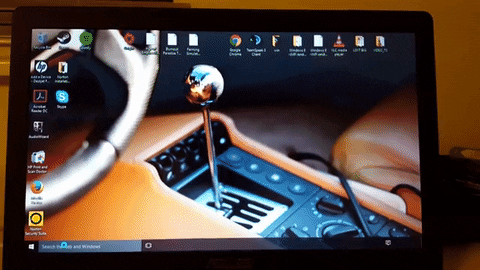
Lỗi nhấp nháy màn hình gây phiền lòng cho nhiều người dùng Windows 10
Điểm gây “ức chế” của lỗi này đó là bạn khó lòng tìm ra nguyên nhân của nó theo cách thông thường, và lỗi thậm chí không chịu chấm dứt sau khi đã cập nhật lên phiên bản mới nhất của Windows 10. Dưới đây là những phương thức có thể sẽ giúp bạn loại bỏ được lỗi gây khó chịu này.
Xác định nguyên nhân ban đầu
Cần lưu ý là lỗi nhấp nháy màn hình có thể xuất phát từ nhiều nguyên do, bởi vậy trước hết, chúng ta cần xác định được nguyên nhân chính dẫn tới hiện tượng này. Nguời dùng cần vào trình Task Manager bằng cách nhấn chuột phải vào thanh taskbar, hoặc thông qua tổ hợp phím Ctrl + Shift + Esc.
Giờ đây, nếu màn hình của bạn bị lỗi nhấp nháy, nhưng trình Task Manager lại không bị ảnh hưởng, thì rất có thể đây là lỗi của một ứng dụng nào đó. Tuy nhiên nếu trình Task Manager có bị nhấp nháy cùng với phần còn lại của màn hình, thì nguyên do lại đến từ lỗi driver card đồ họa.
Lỗi bắt nguồn từ ứng dụng
Dựa theo thông báo từ Microsoft, có 3 ứng dụng có khả năng gây nên xung đột với hệ thống, dẫn tới lỗi “nhấp nháy màn hình”, bao gồm Norton AntiVirus, iCloud và IDT Audio.
Tại thời điểm hiện nay, nhà sản xuất Symantech đã tung ra một bản vá dành cho ứng dụng diệt virus Norton của họ, người dùng có thể tải về tệp tin .exe tại đường link sau:https://support.norton.com/sp/en/uk/home/current/solutions/v109267913_EndUserProfile_en_us
Đối với những ứng dụng còn lại, người dùng trước hết cần cập nhật lên phiên bản mới nhất. Tuy nhiên nếu lỗi vẫn tiếp tục xảy ra, hãy thử gỡ bỏ từng phần mềm để xem nguyên nhân bắt nguồn từ đâu. Để gỡ bỏ ứng dụng, bạn có thể nhấn tổ hợp phím Ctrl + I, chọn System, rồi chọn App & features ở thanh điều hướng bên trái để tới danh sách ứng dụng.
Lỗi phát sinh do driver card đồ họa
Nếu bạn đã xác định được lỗi đến từ driver card đồ họa, chúng ta cần cài đặt một phiên bản driver mới. Thông thường, cả AMD và Nvidia đều cho phép người dùng với tùy chọn xóa bỏ driver cũ, và thay thế bằng bản mới.
Do đó, bạn chỉ cần lên trang chủ của AMD hoặc Nvidia, và tải về bản cập nhật mong muốn (thường là bản mới nhất). Sau đó, thực hiện thao tác cài đặt, và lựa chọn với tùy mục “Clean Install” – cho phép bạn xóa bỏ và thay thế hoàn toàn driver cũ.
Tuy nhiên cần lưu ý rằng, việc cập nhật driver mới nhất chưa chắc đã giúp bạn thoát khỏi lỗi “nhấp nháy màn hình”, bởi hiện nay các nhà sản xuất VGA cho biết họ vẫn chưa khắc phục được hoàn toàn lỗi này. Trong trường hợp này, hãy thử cài đặt các phiên bản driver cũ, thay vì bản mới nhất.
Nguyễn Nguyễn
Theo MakeUseOf
Websosanh.vn – Website so sánh giá đầu tiên tại Việt Nam
Tìm kiếm sản phẩm giá rẻ nhất Việt Nam









